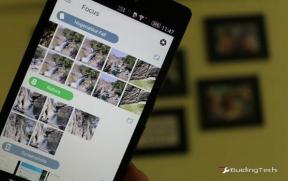Δημιουργία αντιγράφων ασφαλείας και επαναφορά δεδομένων Firefox, Chrome, Opera και Internet Explorer με το FavBackup
Miscellanea / / February 10, 2022
Σε μια προηγούμενη ανάρτηση, μίλησα για το πώς μπορείτε να δημιουργήσετε αντίγραφα ασφαλείας και να επαναφέρετε τα δεδομένα του Προφίλ Google Chrome. Το εργαλείο είναι εκπληκτικό για χρήστες που εργάζονται στο Chrome, αλλά προτιμάτε κάποιο άλλο πρόγραμμα περιήγησης όπως το Firefox ή το Opera και το χρησιμοποιείτε ως το προεπιλεγμένο πρόγραμμα περιήγησής σας.
Σήμερα θα ήθελα να σας παρουσιάσω FavBackup, ένα καταπληκτικό δωρεάν εργαλείο για τη δημιουργία αντιγράφων ασφαλείας και την επαναφορά των σημαντικών δεδομένων σας σχεδόν όλων των δημοφιλών προγραμμάτων περιήγησης. Ενας μπορεί δημιουργία αντιγράφων ασφαλείας σελιδοδεικτών, ιστορικό περιήγησης, cookies και πολλά άλλα με το πάτημα ενός δαχτύλου. Η διεπαφή χρήστη είναι εντυπωσιακή και εύκολη στη χρήση.
Χρησιμοποιώντας το FavBackup, μπορείτε να δημιουργήσετε αντίγραφα ασφαλείας και να επαναφέρετε τους Firefox, Internet Explorer, Google Chrome, Safari, Opera, ακόμη και Flock.
Πώς να δημιουργήσετε αντίγραφα ασφαλείας και να επαναφέρετε δεδομένα προγράμματος περιήγησης με το FavBackup
Σε αυτόν τον οδηγό θα σας δείξουμε πώς να δημιουργείτε αντίγραφα ασφαλείας και να επαναφέρετε τις ρυθμίσεις του Google Chrome, αλλά η μέθοδος είναι σχεδόν ίδια σε όλα τα προγράμματα περιήγησης.
Βήμα 1: Κατεβάστε τη φορητή έκδοση του FavBackup, εξαγάγετε το οπουδήποτε στον υπολογιστή σας και εκτελέστε το FavBackup.exe.
Βήμα 2: Επιλέξτε το πρόγραμμα περιήγησης για το οποίο θέλετε να δημιουργήσετε το αντίγραφο ασφαλείας από την καρτέλα δημιουργίας αντιγράφων ασφαλείας της κορδέλας.
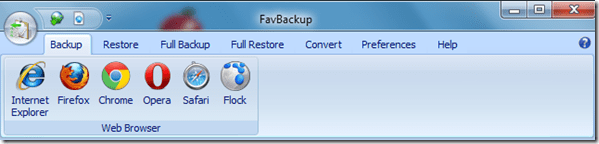
Βήμα 3: Πρέπει τώρα να επιλέξετε τα δεδομένα και τις ρυθμίσεις που θέλετε να δημιουργήσετε αντίγραφα ασφαλείας και να δώσετε τη θέση του αντιγράφου ασφαλείας στον σκληρό σας δίσκο.

Βήμα 4: Όλα έχουν ρυθμιστεί τώρα, απλώς κάντε κλικ στο κουμπί επόμενο και περιμένετε να δημιουργήσει η εφαρμογή το αρχείο αντιγράφου ασφαλείας για το σύνολο των ρυθμίσεών σας.
Βήμα 5: Για να επαναφέρετε τις ρυθμίσεις, μεταβείτε στην καρτέλα εισαγωγής στην κορδέλα, επιλέξτε το πρόγραμμα περιήγησής σας, εισαγάγετε το αρχείο που υποστηρίζεται από το βήμα 4 στο πεδίο "Εφεδρική τοποθεσία» και κάντε κλικ στο επόμενο. Μπορείτε ακόμη και να δημιουργήσετε νέο προφίλ τη στιγμή της δημιουργίας αντιγράφων ασφαλείας.

Σημείωση: Κατά την επαναφορά των δεδομένων, το FavBackup θα διαγράψει όλα τα δεδομένα του τρέχοντος προφίλ. Εάν θέλετε να διατηρήσετε τις ρυθμίσεις, μπορείτε να δημιουργήσετε ένα νέο προφίλ κατά την επαναφορά των δεδομένων.
Η ετυμηγορία μου
Το FavBackup μπορεί να είναι πολύ βολικό εάν χρησιμοποιείτε πολλά προγράμματα περιήγησης τακτικά. Από εδώ και στο εξής, μπορείτε να σταματήσετε να ανησυχείτε για απώλεια δεδομένων και ρυθμίσεων του προγράμματος περιήγησής σας κατά την επανεγκατάσταση του λειτουργικού σας συστήματος ή σε περίπτωση σφάλματος συστήματος. Η φορητότητα και η ευκολία χρήσης του εργαλείου είναι επίσης ένα πρόσθετο πλεονέκτημα.
Τελευταία ενημέρωση στις 02 Φεβρουαρίου 2022
Το παραπάνω άρθρο μπορεί να περιέχει συνδέσμους συνεργατών που βοηθούν στην υποστήριξη της Guiding Tech. Ωστόσο, δεν επηρεάζει τη συντακτική μας ακεραιότητα. Το περιεχόμενο παραμένει αμερόληπτο και αυθεντικό.
ΤΟ ΗΞΕΡΕΣ
Το πρόγραμμα περιήγησής σας παρακολουθεί το λειτουργικό σύστημα, τη διεύθυνση IP, το πρόγραμμα περιήγησης, καθώς και τις προσθήκες και τα πρόσθετα του προγράμματος περιήγησης.